[LÖST] iPhone-textmeddelanden Felaktigt
"En underlig sak hände när jag uppdaterade miniOS och det skickade min iMessage helt i drift. Jag vet inte vad jag ska göra. Jag väntade på en hel dag eftersom jag trodde att den skulle återgå till det normala automatiskt. Tyvärr hände ingenting, det förblev detsamma, jag har provat olika saker men ingenting tycktes fungera. Är det något fullsäker lösning på detta? Snälla hjälp. "
Många användare rapporterade iMessage ur funktionfrågan och de gick desperat till Apple Community och försökte leta efter lösningar. Så om du står inför det här problemet med din meddelandeapp kan du prova följande lösningar som vi har sammanställt just för dig. De har visat sig vara användbara och det bör få dig ur det här problemet på nolltid. Så låt oss komma igång.
- Sätt 1: Tvinga stäng meddelandeapp
- Sätt 2: Starta om din iPhone
- Sätt 3: Inaktivera inställningen automatiskt och aktivera igen
- Sätt 4: Stäng av iMessage och slå på igen
- Sätt 5: Återställ alla inställningar
- Sätt 6: Reparera iOS med ReiBoot
Sätt 1: Tvinga stäng meddelandeapp
Om din iPhone inte tar emot texter ikronologisk ordning kan du försöka lösa problemet genom att tvinga stänga meddelanden app. I grund och botten, när du dubbelklickar på Hem-knappen visas alla dina nyligen använda appar. Härifrån kan du tvinga en app att stänga om den inte fungerar korrekt. Det finns två sätt att tvinga stänga en app, den första metoden är tillämplig för iPhone 8 eller de tidigare versionerna av iPhone och den andra gäller för senaste iPhone X.
iPhone 8 eller tidigare:
1.Lås upp din iPhone 8.
2. Dubbelklicka på Hem-knappen.
3.Läng listan med nyligen använda appar, välj meddelanden app.
4. Tryck nu på appens förhandsvisning om du vill tvinga stänga appen.

iPhone X:
1.Lås upp din iPhone X.
2. Gå till Hem-skärmen och svep.
3.När du hittar meddelanden-appen håller du in den och trycker på knappen "-".

Tvinga stänga någon app är inte särskilt svårt, som du kan se. Men om du gör det och startar om appen, kan det underliggande problemet efter en tid elimineras. Om inte fortsätt till nästa steg.
Sätt 2: Starta om din iPhone
Om din iMessage fungerar eller dina textmeddelanden är i ordning, oroa dig inte, omstart av din iPhone kan bara göra tricket. Så här gör du:
För iPhone X:
1.Tryck och håll ned Sidoknappen och Volym ner-knappen tills en skjutreglage visas. Skjut den så att den lyckas stängas av. Och igen tryck på samma knappar för att starta om.
För iPhone 8 eller tidigare iPhone:
2.Tryck och håll ner knapparna på övre eller sidan tills du får skjutreglaget. Skjut den för att stänga av och tryck på dessa knappar igen för att slå på den igen.
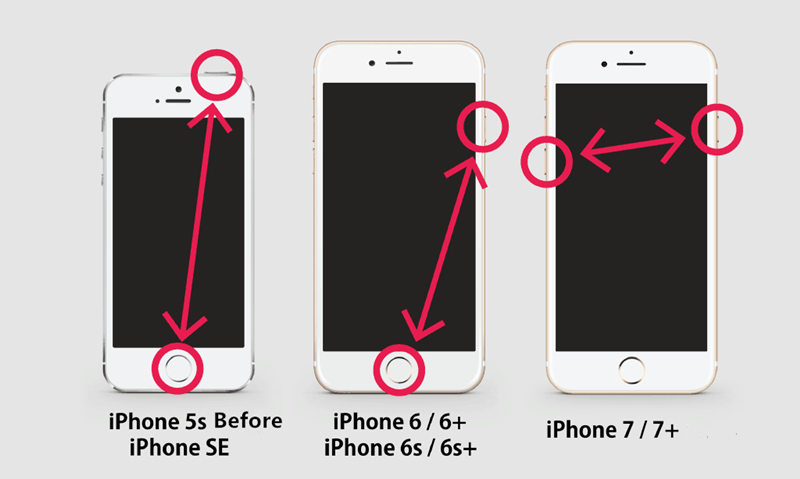
Omstart av din iPhone är inte garanterat att lösa problemet men det finns en möjlighet. Det finns vissa fall där användare rapporterade att de bara behövde starta om enheten för att bli av med problemet.
Sätt 3: Inaktivera inställningen automatiskt och aktivera igen
Om ditt iPhone-meddelande i fel ordning kan du bara försöka felsöka datum- och tidsinställningarna på din iPhone. Så här gör du det på rätt sätt:
1. Öppna din iPhone, gå till Inställningar.
2. Navigera sedan till Allmänt och gå sedan till Datum och tid.
3.Välj alternativet för att stänga av "Ställ in automatiskt".
4. Ställ in tiderna i 15 till 20 sekunder och slå sedan på den igen.

Många har testat den här lösningen och de har lyckats reparera sin meddelandeapp. Om det inte hjälper, gå till nästa steg.
Sätt 4: Stäng av iMessage och slå på igen
Det finns några rapporter om att problemet med försenade textmeddelanden iPhone löstes efter felsökning iMessage-appen.
1. Först måste du inaktivera iMessage. Öppna din iPhone, gå till Inställningar och navigera sedan till Meddelanden. Nu, hitta och knacka på iMessage. Dra vippbrytaren för att stänga av.
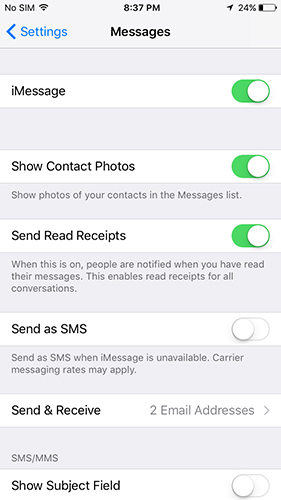
2. Slå sedan på flygplansläget och stäng av telefonen.

3.Håll det så i några minuter.
4.Vrid nu tillbaka igen och stäng omedelbart av flygläget.
5. Aktivera sedan iMessage igen. Du måste verifiera genom att skicka några textmeddelanden.
Detta är egentligen inte en överlösning men det har fungerat för många.
Sätt 5: Återställ alla inställningar
Om dina iPhone-textmeddelanden är ur funktion kan du enkelt fixa det genom att återställa alla dina iPhone-inställningar. Här är vad du behöver göra:
1.Lås upp din iPhone.
2. Gå till Inställningar från din startsida.
3.Vigga till General.
4.Du hittar alternativet Återställ längst ner i listan.
5.Tappa på den och tryck sedan på Återställ alla inställningar. Du kanske måste ange ditt lösenord igen.

När det är klart kommer din iPhone att bli bra som ny och dina textmeddelandeproblem kan lösas. Om det fortfarande inte löser problemet är den ultimata lösningen enligt följande.
Sätt 6: Reparera iOS med ReiBoot
Det råder ingen tvekan om att iOS är en av de bästaoperativsystem i världen. Men du kan fortfarande stöta på olika problem när du uppdaterar iOS. Som att din iPhone-meddelande har trasslat och du har ingen aning om hur du åtgärdar det. I den här situationen kan du använda en tredje part som https://www.tenorshare.com/products/reiboot.html för att fixa det. Det kan åtgärda alla dina problem inom några minuter och det finns ingen risk för dataförlust heller. Det är ett allt-i-ett-verktyg som kan fixa alla iOS som fastnar / fryser, Apple-logotypproblem, och du kan enkelt reparera ditt iOS-system från början. Så här gör du:
1. Ladda ner och installera Tenorshare ReiBoot.
2. Starta appen och anslut din iPhone till din dator.
3. Klicka på "Fix All iOS Stuck" på ReiBoot-panelen.

4. Tryck nu på "Fix Now" för att börja ladda ner firmware.

5.Hita "Ladda ner" för att få firmware och välja en destinationsväg.

6.Nu kan du reparera systemet genom att klicka på "Start reparation".

7.Processen kommer att starta omedelbart.
När reparationen påbörjas kommer det att ta lite tid att slutföra den. Men när det är klart kommer iOS-prestandan att förbättras och problemet löses. Du kommer att ha ett helt reparerat iPhone-system.
Slutsats
Står inför flera problem medan du uppdaterardin iOS är inget nytt för många användare. Problemet med meddelanden som inte är i ordning har besvärat olika användare under lång tid, men dessa lösningar på artikeln kommer definitivt att få dig ur det problemet. Men om du inte vill gå igenom det så kan du bara använda tredjepartsappen Tenorshare ReiBoot för att fixa den direkt. Tillgängligt för både Windows och Mac, rekommenderar vi den här programvaran för att fixa alla dina iOS-problem och reparera ditt system perfekt.
Om du gillar den här artikeln, dela och kommentera !!

![[Löst] Hur man fixar iTunes Can](/images/itunes-tips/solved-how-to-fix-itunes-cant-verify-the-identity-of-the-server-error-2019.jpg)
![[Problemet är löst] iTunes kunde inte säkerhetskopiera iPhone](/images/itunes-tips/issue-solved-itunes-could-not-backup-iphone.jpg)
![[Löst] iTunes-biblioteksfiler kan inte sparas](/images/itunes-tips/solved-itunes-library-files-cannot-be-saved.jpg)
![[Löst] Hur du åtgärdar iTunes Error 9006 på Windows / Mac](/images/itunes-tips/solved-how-to-fix-itunes-error-9006-on-windowsmac.jpg)
![[Löst] iTunes Okänt fel 0xE vid anslutning till iPhone](/images/itunes-tips/solved-itunes-unknown-error-0xe-when-connect-to-iphone.jpg)

![[Löst] iPhone 7 - Kameran kan inte fokusera / suddiga på långa objekt](/images/iphone7-tips/solved-iphone-7-camera-cannot-focusblurry-on-far-objects.jpg)

![[Problemet är löst] iCloud Calendar Sync Error 400](/images/icloud-tips/issue-solved-icloud-calendar-sync-error-400.jpg)